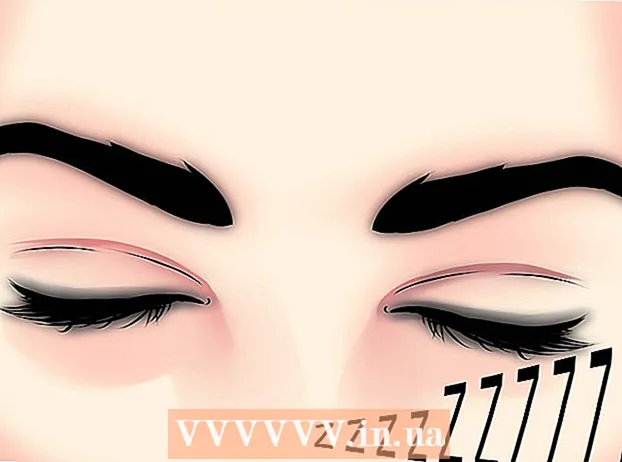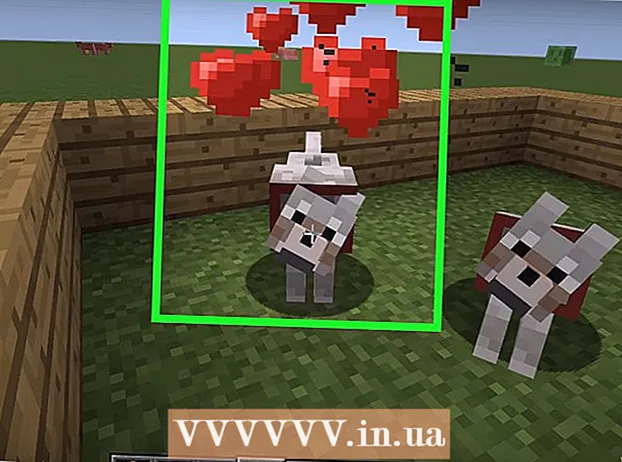Avtor:
Charles Brown
Datum Ustvarjanja:
5 Februarjem 2021
Datum Posodobitve:
1 Julij. 2024

Vsebina
- Stopati
- Metoda 1 od 5: Google Chrome
- 2. metoda od 5: Internet Explorer
- 3. metoda od 5: Mozilla Firefox
- 4. metoda od 5: Chrome Mobile
- 5. metoda od 5: Safari iOS
- Nasveti
- Opozorila
Če imate v brskalniku shranjenih preveč gesel, lahko pride do konfliktov, ko jih posodobite. Če vas skrbi varnost vašega računalnika, lahko odstranitev gesel pripomore k večji varnosti vaše spletne prisotnosti. Ne glede na razlog ali brskalnik, ki ga uporabljate, brisanje shranjenih gesel ne sme trajati več kot nekaj klikov.
Stopati
Metoda 1 od 5: Google Chrome
 Kliknite gumb menija (☰). To lahko najdete v zgornjem desnem kotu.
Kliknite gumb menija (☰). To lahko najdete v zgornjem desnem kotu.  Na dnu menija izberite »Nastavitve«.
Na dnu menija izberite »Nastavitve«. Kliknite povezavo "Ogled naprednih nastavitev". Najdete ga na dnu menija z nastavitvami.
Kliknite povezavo "Ogled naprednih nastavitev". Najdete ga na dnu menija z nastavitvami.  Kliknite povezavo "Upravljanje gesel". Najdete jih v poglavju "Gesla in obrazci".
Kliknite povezavo "Upravljanje gesel". Najdete jih v poglavju "Gesla in obrazci".  Poiščite geslo, ki ga želite odstraniti. Za iskanje določenega gesla lahko uporabite vrstico za iskanje na vrhu okna. Premaknite miškin kazalec nad vnos in kliknite gumb "X", ki se prikaže, da odstranite geslo.
Poiščite geslo, ki ga želite odstraniti. Za iskanje določenega gesla lahko uporabite vrstico za iskanje na vrhu okna. Premaknite miškin kazalec nad vnos in kliknite gumb "X", ki se prikaže, da odstranite geslo.  Izbriši vsa gesla. Če želite izbrisati vsa shranjena gesla, to najhitreje naredite tako, da se vrnete v meni Nastavitve in v razdelku »Zasebnost« kliknete Počisti podatke brskanja ... Označite »Gesla« in na vrhu okna izberite »prva uporaba«. Kliknite Počisti podatke brskanja, da izbrišete vsa shranjena gesla.
Izbriši vsa gesla. Če želite izbrisati vsa shranjena gesla, to najhitreje naredite tako, da se vrnete v meni Nastavitve in v razdelku »Zasebnost« kliknete Počisti podatke brskanja ... Označite »Gesla« in na vrhu okna izberite »prva uporaba«. Kliknite Počisti podatke brskanja, da izbrišete vsa shranjena gesla.
2. metoda od 5: Internet Explorer
 Odprite okno »Internetne možnosti«. To lahko odprete prek menija Dodatno ali s klikom na orodje v zgornjem desnem kotu. Če menijske vrstice ne vidite, pritisnite tipko Alt. V meniju izberite "Internetne možnosti".
Odprite okno »Internetne možnosti«. To lahko odprete prek menija Dodatno ali s klikom na orodje v zgornjem desnem kotu. Če menijske vrstice ne vidite, pritisnite tipko Alt. V meniju izberite "Internetne možnosti".  Poiščite razdelek "Zgodovina brskanja". To lahko najdete na zavihku Splošno. Kliknite gumb Izbriši ...
Poiščite razdelek "Zgodovina brskanja". To lahko najdete na zavihku Splošno. Kliknite gumb Izbriši ...  Preverite možnosti "Gesla" in "Piškotki". To pomeni, da je treba izbrisati vsa shranjena gesla in druge podatke za prijavo. Kliknite Delete, da izbrišete svoje podatke za prijavo in gesla.
Preverite možnosti "Gesla" in "Piškotki". To pomeni, da je treba izbrisati vsa shranjena gesla in druge podatke za prijavo. Kliknite Delete, da izbrišete svoje podatke za prijavo in gesla.
3. metoda od 5: Mozilla Firefox
 Kliknite gumb menija (☰). To lahko najdete v zgornjem desnem kotu.
Kliknite gumb menija (☰). To lahko najdete v zgornjem desnem kotu.  Izberite "Možnosti".
Izberite "Možnosti". Kliknite zavihek "Varnost".
Kliknite zavihek "Varnost". Odprite upravitelja gesel. Kliknite Shranjeno vmobvestila ...
Odprite upravitelja gesel. Kliknite Shranjeno vmobvestila ...  Izberite geslo za brisanje. Za iskanje določenega gesla lahko uporabite vrstico za iskanje na vrhu okna.
Izberite geslo za brisanje. Za iskanje določenega gesla lahko uporabite vrstico za iskanje na vrhu okna.  Odstranite eno geslo. Kliknite geslo, ki ga želite izbrisati, nato na dnu okna kliknite Delete.
Odstranite eno geslo. Kliknite geslo, ki ga želite izbrisati, nato na dnu okna kliknite Delete.  Izbriši vsa gesla. Če želite izbrisati vsa shranjena gesla, kliknite Delete All all. Pozvani boste, da potrdite, da želite nadaljevati. kliknite na Ja.
Izbriši vsa gesla. Če želite izbrisati vsa shranjena gesla, kliknite Delete All all. Pozvani boste, da potrdite, da želite nadaljevati. kliknite na Ja.
4. metoda od 5: Chrome Mobile
 Dotaknite se gumba menija. To lahko najdete v zgornjem desnem kotu okna.
Dotaknite se gumba menija. To lahko najdete v zgornjem desnem kotu okna.  Dotaknite se »Nastavitve«. Morda se boste morali pomakniti, da ga najdete.
Dotaknite se »Nastavitve«. Morda se boste morali pomakniti, da ga najdete.  Dotaknite se »Gesla«. Odprl se bo seznam vseh shranjenih gesel.
Dotaknite se »Gesla«. Odprl se bo seznam vseh shranjenih gesel.  Dotaknite se gesla, ki ga želite odstraniti. Za razliko od namiznega brskalnika zdaj ne morete iskati določenih gesel. Pomaknite se po seznamu, dokler ne najdete gesla, ki ga želite odstraniti, nato se ga dotaknite.
Dotaknite se gesla, ki ga želite odstraniti. Za razliko od namiznega brskalnika zdaj ne morete iskati določenih gesel. Pomaknite se po seznamu, dokler ne najdete gesla, ki ga želite odstraniti, nato se ga dotaknite.  Odstranite geslo. Po izbiri gesla tapnite gumb »Izbriši«. S tem boste odstranili geslo.
Odstranite geslo. Po izbiri gesla tapnite gumb »Izbriši«. S tem boste odstranili geslo. - Če Chrome sinhronizirate med več napravami, bo shranjeno geslo izbrisano v vseh teh napravah.
 Izbriši vsa gesla. Vrnite se v meni Nastavitve in tapnite »Zasebnost« v razdelku »Napredno«.
Izbriši vsa gesla. Vrnite se v meni Nastavitve in tapnite »Zasebnost« v razdelku »Napredno«. - Na dnu zaslona tapnite »Počisti zgodovino brskanja«.
- Izberite možnost "Počisti shranjena gesla".
- Dotaknite se »Izbriši« in nato potrdite.
5. metoda od 5: Safari iOS
 Odprite aplikacijo Preferences. Najdete ga na začetnem zaslonu naprave.
Odprite aplikacijo Preferences. Najdete ga na začetnem zaslonu naprave.  Poiščite možnost "Safari". Običajno boste to našli na dnu četrte skupine možnosti.
Poiščite možnost "Safari". Običajno boste to našli na dnu četrte skupine možnosti.  Dotaknite se "Gesla in vnos". To vam omogoča spreminjanje nastavitev gesla.
Dotaknite se "Gesla in vnos". To vam omogoča spreminjanje nastavitev gesla.  Dotaknite se »Shranjena gesla«. Odprl se bo seznam vseh shranjenih gesel.
Dotaknite se »Shranjena gesla«. Odprl se bo seznam vseh shranjenih gesel.  Dotaknite se gumba »Uredi«. To lahko najdete v zgornjem desnem kotu zaslona.
Dotaknite se gumba »Uredi«. To lahko najdete v zgornjem desnem kotu zaslona.  Izberite gesla, ki jih želite odstraniti. Ko kliknete gumb »Uredi«, lahko izberete vsa gesla, ki jih želite izbrisati. Ko končate z izbiro, tapnite gumb »Izbriši« v zgornjem levem kotu zaslona.
Izberite gesla, ki jih želite odstraniti. Ko kliknete gumb »Uredi«, lahko izberete vsa gesla, ki jih želite izbrisati. Ko končate z izbiro, tapnite gumb »Izbriši« v zgornjem levem kotu zaslona.  Izbriši vsa shranjena gesla. Vrnite se v meni Nastavitve Safarija. Pomaknite se navzdol in tapnite »Počisti piškotke in podatke«. Pozvani boste, da potrdite, da želite izbrisati vse podatke.
Izbriši vsa shranjena gesla. Vrnite se v meni Nastavitve Safarija. Pomaknite se navzdol in tapnite »Počisti piškotke in podatke«. Pozvani boste, da potrdite, da želite izbrisati vse podatke.
Nasveti
- Medtem ko brišete gesla, lahko gesla tudi spremenite, da še izboljšate varnost.
Opozorila
- Ne shranjujte gesel v javni računalnik.